Assalamu'alaikum..
Berjumpa
lagi dengan saya, SnoWhite..
Kali
ini, saya akan membagikan postingan tentang "STEP BY STEP: Bagaimana
menyimpan dokumen word".
Pada postingan saya sebelumnya, saya
sudah menjelaskan bagaimana tahapan-tahapan yang dilalui untuk membuat dokumenbaru di Ms. Word 2010.
Tapi, kalian pasti bertanya-tanya:
“LALU? CARA MENYIMPANNYA BAGAIMANA SIH?”
Oke, langsung saja yah kita lihat
bagaimana step by step nya..
Check
it out~
CARA
PERTAMA
1. Tekan secara bersamaan tombol “Ctrl” dan
“S” pada keyboard;
CARA
KEDUA
1. Pilih Menu “File” pada pilihan menu bar
Ms. Word;
2. Lalu klik “Save”
CARA
KETIGA
1. Lihat sudut kiri atas, terdapat beberapa
icon menu;
2. Pilih icon save.
LALU
. . . .
1. Pada gambar di bawah ini, kalian harus
mencari di folder mana, file kalian akan disimpan;
Misalnya, jika saya mau menyimpan file di WINDOWS 10 (C), maka saya harus meng-klik nya.
Kemudian, saya akan menyimpannya dalam Folder HOBBY>> MY BLOG>> DOC. Maka
tampilannya akan menjadi seperti ini.
2. Pada kolom “File Name”, ketik nama
dokumen yang akan kamu simpan;
3. Lalu klik “Save”;
4. Tadaa! Dokumen kalian telah tersimpan ^^
Bukti yang menunjukkan kalau dokumen kalian telah BERHASIL DISIMPAN, adalah judul
dokumen yang berubah.
Yang awalnya seperti ini:
Menjadi seperti ini (sesuai dengan judul yang kalian berikan):
Sekian dari penjelasan saya.
Semoga dapat membantu kalian, yah.
Dan terima kasih.
Wassalamu'alaikum..
Awas!
JANGAN LIKE DAN SUBSCRIBE..
~ SnoWhite









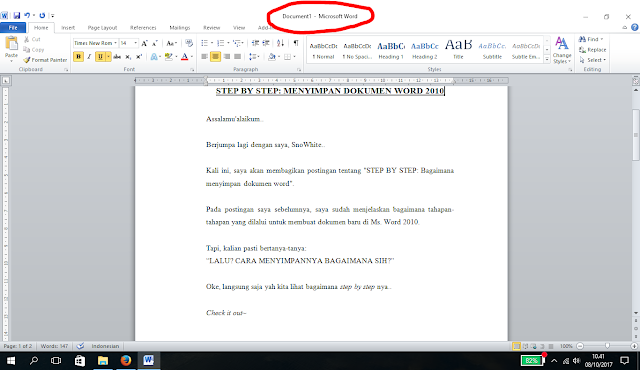

Komentar